 Bemærk!
Af sikkerhedsgrunde er det ikke muligt at registrere HTML-kode i nogen
af felterne. HTML-kode kendetegnes af ord placeret ved siden af
symbolerne < og >. Eksempel:
<html>.
Bemærk!
Af sikkerhedsgrunde er det ikke muligt at registrere HTML-kode i nogen
af felterne. HTML-kode kendetegnes af ord placeret ved siden af
symbolerne < og >. Eksempel:
<html>.Mamut Online Desktop giver dig netbaseret oversigt over aktiviteter vedrørende din virksomhed og dine medarbejdere. Opret, rediger og se aktiviteter online og bevar overblikket over dem med den netbaserede kalender eller aktivitetslisten.
Du kan oprette nye aktiviteter hvor og når som helst med Mamut Online Desktop. Oplysninger, som registreres online, såvel som lokalt i dit Mamut-system, synkroniseres kontinuerligt, så dit firma altid har adgang til opdateret information.
 Bemærk!
Af sikkerhedsgrunde er det ikke muligt at registrere HTML-kode i nogen
af felterne. HTML-kode kendetegnes af ord placeret ved siden af
symbolerne < og >. Eksempel:
<html>.
Bemærk!
Af sikkerhedsgrunde er det ikke muligt at registrere HTML-kode i nogen
af felterne. HTML-kode kendetegnes af ord placeret ved siden af
symbolerne < og >. Eksempel:
<html>.
Sådan opretter du en ny aktivitet
I topmenuen vælger du Ny
- Aktivitet eller klik Arbejdsområder
- Kontakt - Aktiviteter - Ny.
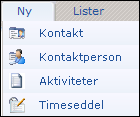
Aktivitetsbladet vises i enten Enkelt
eller Avanceret tilstand afhængig
af dine brugerindstillinger. Læs mere om brugerindstillingerne her.
Følgende beskrivelse er baseret på det fulde aktivitetskort.
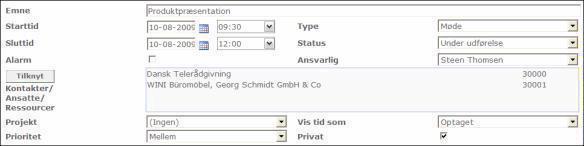
Indtast de relevante oplysninger såsom Emne, Start- og Sluttid, Type, Status, Ansvarlig person osv.
Klik på knappen Tilknyt
for at knytte kontakter, ansatte og/eller ressourcer til aktiviteten.
Hvis du allerede benytter Enkel-visning,
klikker du på knappen Kontakt
for at knytte aktiviteten til en kontaktperson (Bemærk, at du kun kan
knytte én kontakt via det Enkle
aktivitetskort).
Tips! I vinduet Tilknyt
klikker du på Kontroller tilgængelighed
for at se en kalenderen for den kontakt/ansat/ressource du vil knytte
til aktiviteten. Klik på Tilføj automatisk
til næste (alle) for automatisk at indtaste et start- og et sluttidspunkt,
når alle tilknyttede kontakter/ansatte/ressourcer er tilgængelige (i ugedage
mellem kl. 7 og 17). Klik på Tilføj automatisk
til næste (først) for automatisk at indtaste et start- og et sluttidspunkt,
når en ansvarlig person er tilgængelig (i ugedage mellem kl. 7 og 17).
I feltet Diverse i bunden af vinduet (kun tilgængeligt i Avanceret tilstand) kan du indtaste informationer i de Brugerdefinerede felter og/eller vælge at vise aktiviteten i Aktivitetslisten i den private/personlige kalender.
Klik på en af Gem-mulighederne, når du har registreret de relevante data.
 . Aktiviteten
er nu oprettet og kan ses i aktivitetslisten.
. Aktiviteten
er nu oprettet og kan ses i aktivitetslisten.
 Tips! Du kan også oprette en aktivitet
i kalenderen. Læs mere om det her.
Tips! Du kan også oprette en aktivitet
i kalenderen. Læs mere om det her.
Se også: